通过图片查看器和画廊实现如下效果:
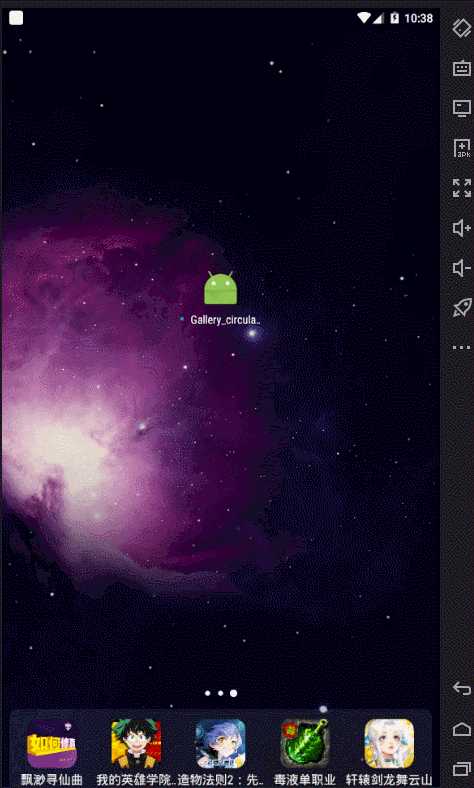
实现思路,
界面使用上面一个图片切换器
下面使用一个画廊
1.上面的切换器需要使用一个图片工厂进行配置,配置的内容有:背景颜色,显示图片时的比例缩放,布局参数,图片进出动画
2.下面的画廊需要使用一个baseadapter将图片显示到界面上,(就是填好里面的构造方法)
3.其中实现的事件是这样的,下面的画廊选中了什么,上面的VIew就可以显示什么,
到此,前三步就可以实现画廊控件左右滑动,上面显示下面滑到哪里了,
自动转换的实现:
4.由于不能在主线程中采用占时操作,所以需要开启子线程,在子线程中完成占时的操作,
开启子线程,在子线程中,实现定时改变画廊的被选择的条目,
5.定时实现改变条目,这个属于更改UI,安卓中不能实现在子线程中更改UI
所以这里引入一个叫做消息机制的东西,
6.使用Handle发送消息,在主线程中准备接收,主线程接收到之后对接受到的数据进行判断,
判断完毕之后,作出相应的动作,这里就是更改UI,
以下为代码
布局文件,只需要上面放图片切换器下面放一个画廊即可完成界面,
<?xml version="1.0" encoding="utf-8"?> <RelativeLayout xmlns:android="http://schemas.android.com/apk/res/android" xmlns:tools="http://schemas.android.com/tools" android:layout_width="match_parent" android:layout_height="match_parent" android:paddingBottom="@dimen/activity_vertical_margin" android:paddingLeft="@dimen/activity_horizontal_margin" android:paddingRight="@dimen/activity_horizontal_margin" android:paddingTop="@dimen/activity_vertical_margin" tools:context="com.example.xialm.gallery_circulation.MainActivity"> <Gallery android:id="@+id/glr" android:layout_width="match_parent" android:layout_height="200dp" android:layout_alignParentBottom="true" android:gravity="center" android:spacing="5dp"/> <ImageSwitcher android:id="@+id/imgSwt" android:layout_width="fill_parent" android:layout_height="match_parent" android:paddingBottom="5dp" android:layout_above="@+id/glr"></ImageSwitcher> </RelativeLayout>
逻辑代码:
package com.example.xialm.gallery_circulation; import android.os.Message; import android.support.v7.app.AppCompatActivity; import android.os.Bundle; import android.view.View; import android.widget.Gallery; import android.widget.ImageSwitcher; import android.widget.ImageView; import android.widget.ViewSwitcher; import android.R.integer; import android.app.Activity; import android.os.Bundle; import android.os.Handler; import android.os.Message; import android.provider.MediaStore.Images; import android.view.View; import android.view.ViewGroup; import android.view.animation.AnimationUtils; import android.widget.AdapterView; import android.widget.AdapterView.OnItemSelectedListener; import android.widget.BaseAdapter; import android.widget.Gallery; import android.widget.Gallery.LayoutParams; import android.widget.ImageSwitcher; import android.widget.ImageView; import android.widget.ViewSwitcher.ViewFactory; public class MainActivity extends AppCompatActivity { //图像切换器 ImageSwitcher imageSwitcher; //画廊 Gallery glr; //将要显示的资源放在drawable目录下 int[] imgs={R.drawable.a,R.drawable.b,R.drawable.c,R.drawable.d,R.drawable.e,R.drawable.f}; //图片组 ImageView[] galleryViews=new ImageView[imgs.length]; @Override protected void onCreate(Bundle savedInstanceState) { super.onCreate(savedInstanceState); setContentView(R.layout.activity_main); //找到关心的控件 imageSwitcher=(ImageSwitcher)findViewById(R.id.imgSwt); glr=(Gallery)findViewById(R.id.glr); //为图片切换器添加图片工厂,,工厂作用是用来将图片和父窗口分开 imageSwitcher.setFactory(new ViewSwitcher.ViewFactory() { @Override public View makeView() { // TODO Auto-generated method stub // ImageView iv=new ImageView(MainActivity.this); //设置背景颜色 iv.setBackgroundColor(0xFF000000); //图片在view显示时,进行什么样子比例的缩放,以及显示图片的整体还是显示图片的部分 iv.setScaleType(ImageView.ScaleType.CENTER_INSIDE); //如下参数常用3,4 /*1. SetScaleType(ImageView.ScaleType.CENTER); 按图片的原来size居中显示,当图片长/宽超过View的长/宽,则截取图片的居中部分显示 2. SetScaleType(ImageView.ScaleType.CENTER_CROP); 按比例扩大图片的size居中显示,使得图片长(宽)等于或大于View的长(宽) 3. setScaleType(ImageView.ScaleType.CENTER_INSIDE); 将图片的内容完整居中显示,通过按比例缩小或原来的size使得图片长/宽等于或小于View的长/宽 4. setScaleType(ImageView.ScaleType.FIT_CENTER); 把图片按比例扩大/缩小到View的宽度,居中显示 5. FIT_START, FIT_END 在图片缩放效果上与FIT_CENTER一样,只是显示的位置不同,FIT_START是置于顶部,FIT_CENTER居中,FIT_END置于底部。 6. FIT_XY 不按比例缩放图片,目标是把图片塞满整个View。*/ //设置布局参数 iv.setLayoutParams(new ImageSwitcher.LayoutParams(LayoutParams.FILL_PARENT,LayoutParams.FILL_PARENT)); return iv; } }); //设置动画,进来出去的动画 imageSwitcher.setInAnimation(AnimationUtils.loadAnimation(this, android.R.anim.fade_in)); imageSwitcher.setAnimation(AnimationUtils.loadAnimation(this, android.R.anim.fade_out)); //为图像view添加图像资源 for(int i=0;i<galleryViews.length;i++){ ImageView iv=new ImageView(MainActivity.this); iv.setImageResource(imgs[i]); iv.setAdjustViewBounds(true);//是否保持宽高比吗,需要和MaxWidth和MaxHeight一起使用单独使用无效 iv.setLayoutParams(new Gallery.LayoutParams(LayoutParams.WRAP_CONTENT,LayoutParams.WRAP_CONTENT)); galleryViews[i]=iv; } //画廊添加适配器,是一个匿名的类 glr.setAdapter(new BaseAdapter() { @Override public View getView(int arg0, View arg1, ViewGroup arg2) { // TODO Auto-generated method stub return galleryViews[arg0]; } @Override public long getItemId(int arg0) { // TODO Auto-generated method stub return arg0; } @Override public Object getItem(int arg0) { // TODO Auto-generated method stub return null; } //个数和图片个数一样 @Override public int getCount() { // TODO Auto-generated method stub return imgs.length; } }); //设置监听事件,监听的发送的消息,响应的事件为上面的图片切换器有图片显示 glr.setOnItemSelectedListener(new OnItemSelectedListener() { @Override public void onItemSelected(AdapterView<?> arg0, View arg1, int arg2, long arg3) { // TODO Auto-generated method stub //图片设置显示 imageSwitcher.setImageResource(imgs[arg2]); } @Override public void onNothingSelected(AdapterView<?> arg0) { // TODO Auto-generated method stub } }); //由于我们要实现的内容中有延时的部分,但是android编程的原则为不能在主线程中出现延时操作 //所以在下面实现能够在子线程中进行数据处理之后,向主线程发一个消息, //收到消息后主线程将进行处理 //主线程接收操作 final Handler hhHandler = new Handler(){ @Override public void handleMessage(Message msg) { // TODO Auto-generated method stub //去掉继承 //super.handleMessage(msg); //拿到子线程发来的数据 int p=msg.what; glr.setSelection(p); } }; //开启一个子线程,使用子线程返回数据给主线程更改UI new Thread(){ //重写run方法 public void run() { //在子线程中的代码 int i = 0; while(i<6){ //休眠,1000ms try { Thread.sleep(1000); } catch (InterruptedException e) { // TODO Auto-generated catch block e.printStackTrace(); } Message mm = new Message(); //what是消息标记 mm.what = i; //在主线程中实例化一个Handler hhHandler.sendMessage(mm); //下次传一,下下次传二 i++; if (i==6){ i=0; } } }; }.start(); } }
16.图片切换器ImageSwitcher和画廊Gallery,子线程自动切换界面
原文:https://www.cnblogs.com/gzyx/p/11778716.html